当您兴致勃勃地在浏览器中输入网址,期望访问部署在 IIS (Internet Information Services) 上的网站时,一个冰冷的“404 Not Found”错误页面无疑会令人沮’丧,这个错误是 Web 开发和运维过程中最常见的挑战之一,它并不意味着您的服务器已经崩溃,而是服务器无法找到您所请求的资源,本文将系统地剖析 IIS 中 404 错误的成因,并提供一套结构化的排查与解决方案,帮助您快速定位并修复问题。
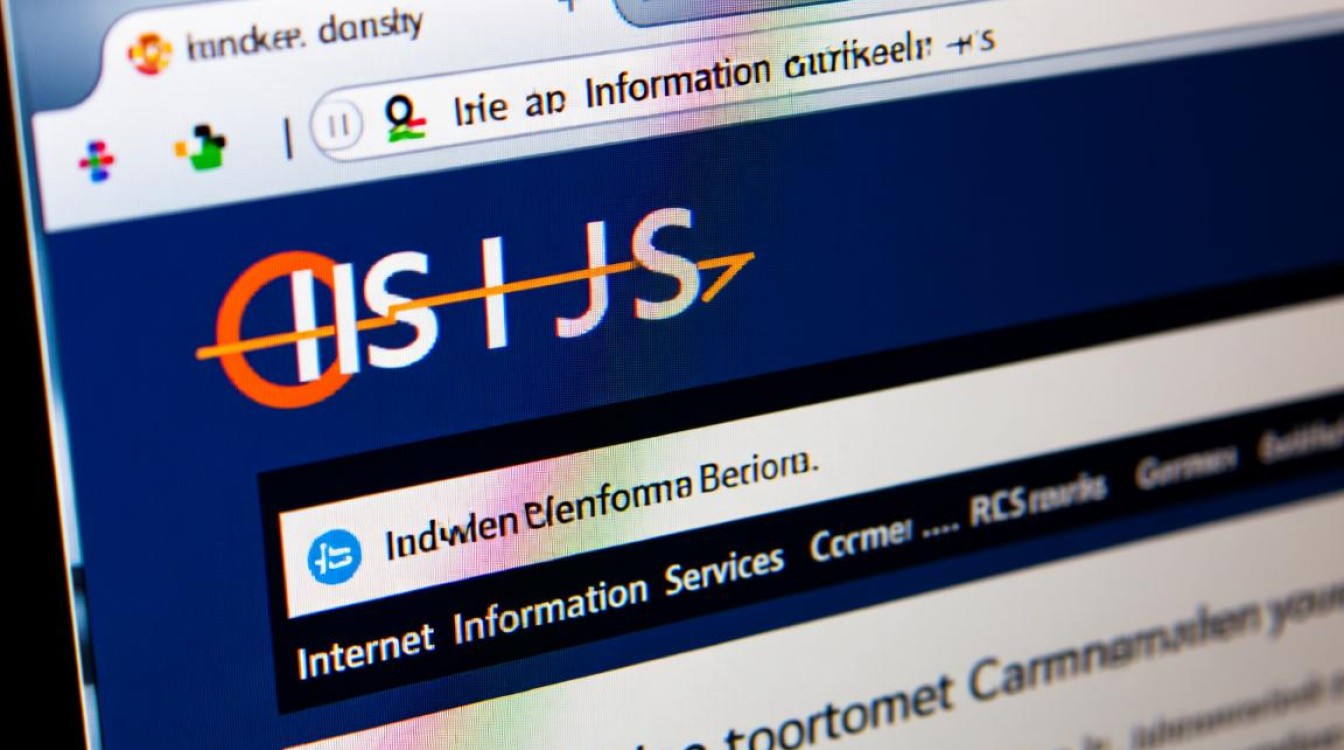
404错误的本质与常见误解
我们必须清晰地理解 HTTP 404 状态码的本质,它代表“Not Found”,即服务器已经成功接收到客户端的请求,并且服务器本身也在正常运行,但根据客户端提供的 URL(统一资源定位符),服务器在指定位置未能找到任何对应的资源,这好比您去图书馆按照索书号找书,图书馆本身开着门,系统也在运作,但书架上并没有您要的那本书,常见的误解是认为 404 意味着服务器宕机或网络不通,网络问题通常会表现为超时或无响应,而服务器错误则会以 5xx(如 500 Internal Server Error)的形式呈现。
常见原因分析与排查步骤
导致 IIS 返回 404 错误的原因多种多样,既有简单的客户端问题,也有复杂的服务器端配置问题,我们可以按照从简到繁的顺序,逐步排查。
URL 输入错误与链接失效
这是最直接也最常见的原因,请仔细检查:
- 拼写错误: URL 中的任何一个字母、数字或符号错误都可能导致 404。
- 大小写敏感性: 虽然 Windows 文件系统本身不区分大小写,但某些 Web 应用程序(尤其是基于 .NET Core 或其他跨平台框架部署的应用)可能会区分大小写,确保 URL 的大小写与实际文件名和路径完全匹配。
- 链接失效: 如果您是通过点击一个链接跳转过来的,可能是该链接指向的页面已被删除或移动。
排查方法: 手动重新输入 URL,或返回网站首页,通过导航菜单重新查找目标页面。
文件或物理路径不存在
这是服务器端的根本原因之一,您请求的文件(如 index.html, about.aspx 等)可能根本不存在于网站的主目录或其子目录中。
排查方法:
- 打开 IIS 管理器。
- 在左侧连接窗格中,找到您出问题的网站。
- 在右侧“操作”窗格中,点击“浏览”,或者右键点击网站选择“浏览”。
- 这会打开网站的物理文件夹,核实您在 URL 中请求的路径和文件名是否真实存在,请求
http://domain.com/images/logo.png,那么在物理根目录下应该存在一个名为images的文件夹,且其中包含logo.png文件。
IIS 应用程序池配置问题
应用程序池是 IIS 的核心组件,它隔离了不同的 Web 应用程序,配置不当是导致 404 的一个重要原因,尤其是对于动态页面(如 ASP.NET, PHP)。
排查方法:
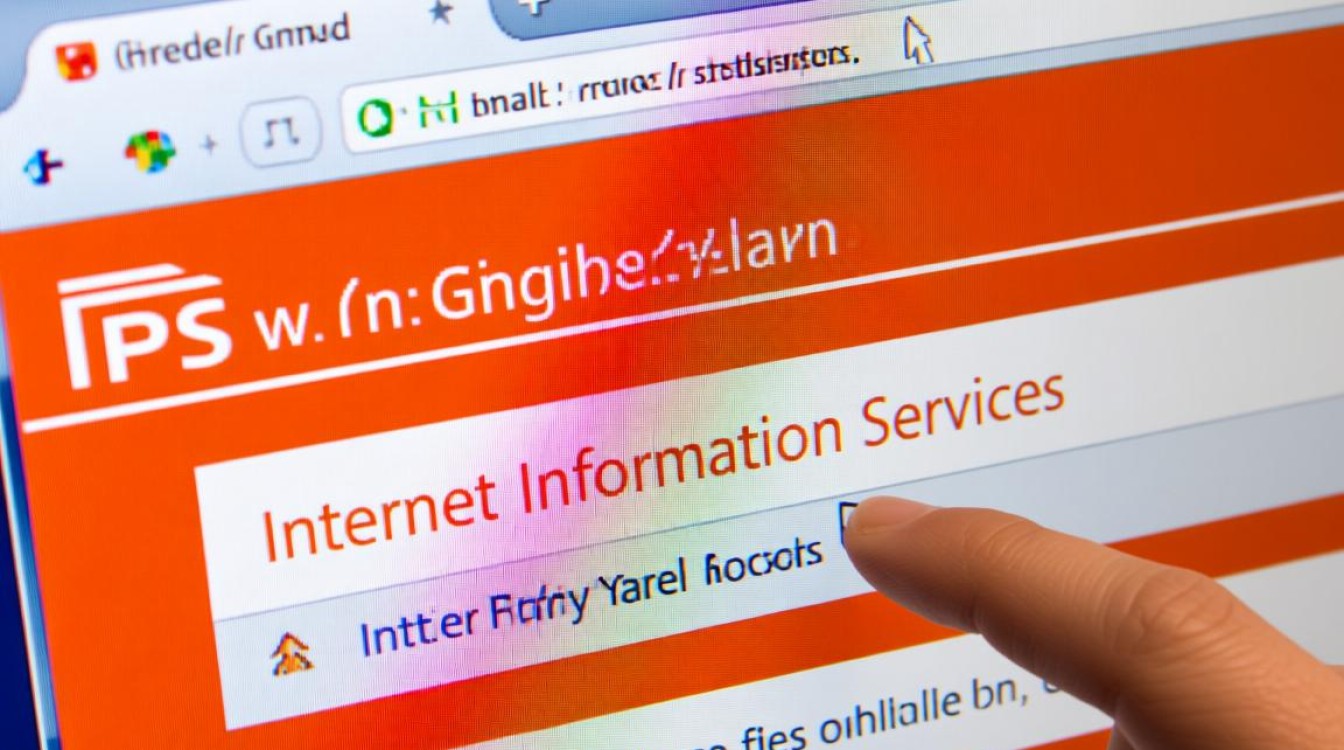
- 在 IIS 管理器中,选择您的网站,在右侧“操作”窗格中点击“基本设置”,查看其关联的应用程序池名称。
- 在左侧连接窗格中,点击“应用程序池”,找到对应的池。
- 检查以下几点:
- 状态: 应用程序池必须是“已启动”状态。
- .NET CLR 版本: 如果您的网站是基于 ASP.NET 开发的,必须确保这里的 .NET CLR 版本与您应用程序的要求一致(v4.0 或 v2.0),版本不匹配通常会导致 503 错误,但某些情况下也可能表现为 404。
- 托管管道模式: 有“集成”和“经典”两种模式,某些老旧的 Web 应用程序可能需要“经典”模式,而现代应用则推荐使用“集成”模式。
- 启用 32 位应用程序: 如果您的应用程序是 32 位编译的,但服务器操作系统是 64 位,需要将此选项设置为“True”。
| 应用程序类型 | 建议的 .NET CLR 版本 | 建议的托管管道模式 |
|---|---|---|
| ASP.NET 4.x 应用 | .NET CLR Version v4.0 | Integrated |
| ASP.NET 2.0/3.5 应用 | .NET CLR Version v2.0 | Classic 或 Integrated |
| PHP/静态 HTML | No Managed Code | N/A |
网站绑定与主机头设置
网站的绑定决定了 IIS 监听的 IP 地址、端口和主机名(Host Header),如果请求的 URL 与这些绑定不匹配,IIS 可能不知道应该将请求交给哪个网站处理,有时会返回 404。
排查方法:
- 在 IIS 管理器中选择您的网站。
- 在右侧“操作”窗格中点击“绑定…”。
- 检查绑定列表,确认是否存在一条绑定规则,其 IP 地址(或“全部未分配”)、端口(通常是 80 或 443)以及主机名(如果设置了)与您在浏览器中输入的 URL 相匹配,如果您通过
http://myapp.local访问,那么应该有一条绑定,其主机名是myapp.local。
默认文档设置
当用户只访问域名或目录路径时(如 http://domain.com/),IIS 需要根据“默认文档”列表来决定首先显示哪个文件,如果列表中没有的文件都不存在于该目录下,且目录浏览功能未启用,IIS 就可能返回 404。
排查方法:
- 在 IIS 管理器中选择您的网站或特定目录。
- 双击功能视图中的“默认文档”。
- 检查列表中是否包含您的首页文件名(如
index.html,default.aspx,iisstart.htm等),如果没有,可以点击右侧“添加…”来加入,您也可以通过上移/下移操作来调整其优先级。
URL 重写规则问题
如果您使用了 URL Rewrite 模块来实现伪静态或地址重定向,web.config 文件中错误的 rewrite 规则可能会将一个本应有效的 URL 无效地重写到一个不存在的路径上,从而引发 404 错误。
排查方法:
检查网站根目录下的 web.config 文件,定位到 <rewrite><rules> 部分,仔细分析其中的每一条规则,看是否存在逻辑错误或正则表达式匹配不当,可以尝试暂时禁用所有规则,看 404 是否消失,再逐一排查。
系统化排查流程建议
面对 404 错误,切忌盲目尝试,建议遵循以下表格所示的系统化流程,能极大提高效率。
| 排查步骤 | 检查要点 |
|---|---|
| 第一步:验证请求 | 仔细核对 URL 的拼写、大小写,尝试访问网站的根目录(如 )或其他已知存在的页面。 |
| 第二步:检查物理文件 | 通过 IIS 管理器“浏览”功能,确认请求的文件或文件夹是否真实存在于服务器的物理路径中。 |
| 第三步:审视 IIS 配置 | 检查网站绑定(IP、端口、主机名)是否正确,检查默认文档列表是否包含期望的首页文件。 |
| 第四步:审查应用程序池 | 确认关联的应用程序池处于“已启动”状态,且其 .NET 版本、托管管道模式等设置符合应用要求。 |
| 第五步:分析高级模块 | 如果网站使用了 URL Rewrite 等模块,检查 web.config 中的相关规则是否正确。 |
| 第六步:查看详细错误信息 | 在 IIS 中配置“详细错误信息”,或者在 web.config 中将 <httpErrors errorMode="Detailed" />,以获取更具体的错误原因,包括子状态码。 |
相关问答 FAQs
如何区分 404.0(Not Found)和 404.2(被锁定的 Web 请求策略)等子状态码?这有什么帮助?

解答: IIS 的 404 错误后面可能跟着一个小数点和数字,即子状态码,它提供了更精确的错误原因,默认情况下,浏览器可能只显示通用的 404 页面,要查看子状态码,您需要在服务器上进行配置:
- 打开 IIS 管理器,选择您的网站。
- 双击“错误页”功能。
- 在右侧“操作”窗格中,点击“编辑功能设置…”。
- 在“错误响应”模式下,选择“详细错误”。
或者在web.config的<system.webServer>节内添加:<httpErrors errorMode="Detailed" existingResponse="PassThrough" />。
这样,当错误发生时,您就能看到如“404.0 Not Found”或“404.2 Not Found”这样的信息,404.2 表示请求的文件扩展名被服务器的请求筛选策略锁定,常见于未配置相应处理程序映射的情况(未安装 ASP.NET 功能却访问 .aspx 文件),了解子状态码能让您直接锁定问题根源,避免大量无效排查。
所有动态页面(如 .aspx, .php)都报 404,但静态文件(如 .html, .jpg)可以正常访问,是什么原因?
解答: 这是一个非常典型的现象,强烈指向问题出在“处理程序映射”或相关功能的安装上,而非基础的 IIS 配置。
- 对于 ASP.NET (.aspx): 最可能的原因是服务器没有正确安装 ASP.NET 角色,或者其处理程序映射在 IIS 中被删除或禁用,您需要通过“服务器管理器”的“添加角色和功能”向导,确保已勾选并安装了对应版本的 ASP.NET(如 .NET Framework 4.5/4.7 Advanced Services -> ASP.NET 4.x),安装后,IIS 会自动注册所需的处理程序映射。
- 对于 PHP (.php): 这表明 PHP 没有在 IIS 中被正确配置,或处理程序映射丢失,您需要检查“处理程序映射”功能中是否存在一条指向 PHP-CGI 或 PHP-FPM 的映射规则,且该映射规则未被禁用,确保 PHP 本身已正确安装在服务器上。
静态文件正常意味着 IIS 的基本 HTTP 服务和网站目录权限是正常的,问题缩小到动态内容处理器这一特定环节,检查“处理程序映射”和确认相应服务器角色(如 ASP.NET)或第三方插件(如 PHP)的安装状态,是解决问题的关键。
【版权声明】:本站所有内容均来自网络,若无意侵犯到您的权利,请及时与我们联系将尽快删除相关内容!

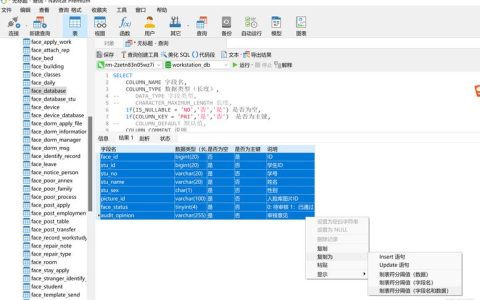
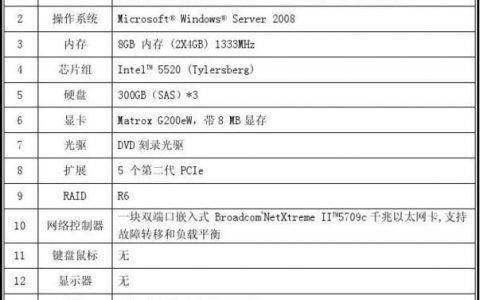
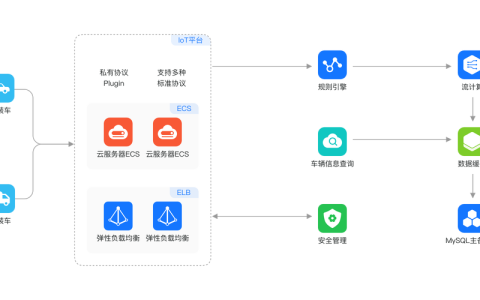
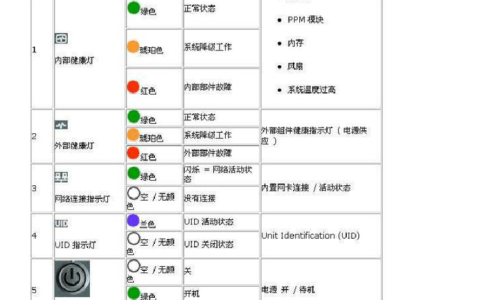

发表回复